Топ найкращих безкоштовних і платних програм Syslog Server для Windows

Сервер Syslog є важливою частиною арсеналу ІТ-адміністратора, особливо коли мова йде про централізоване керування журналами подій.
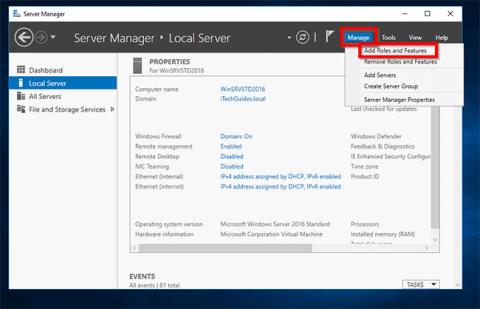
У Windows Server 2016 тепер доступні цікаві нові функції, як-от групи членства на основі часу, керування привілейованим доступом тощо. У наступній статті детально описано, як інсталювати Active Directory (AD) на Windows Server 2016.
Кроки для встановлення Active Directory на сервері 2016
Увійдіть на сервер, на якому ви хочете встановити Active Directory. Потім відкрийте Server Manager .
У диспетчері серверів натисніть «Керувати» та виберіть «Додати ролі та функції».
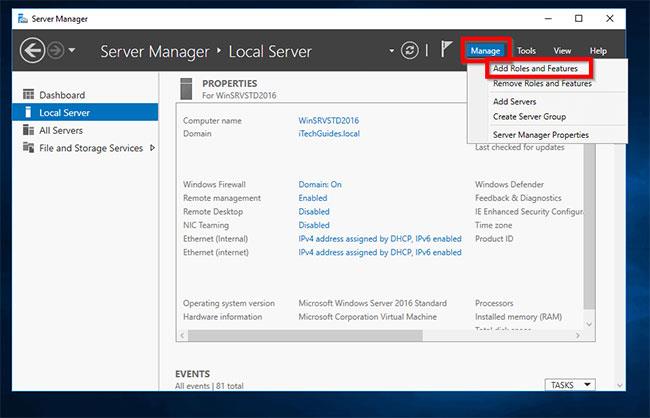
Виберіть Додати ролі та функції
На екрані «Перед початком» натисніть «Далі».
Коли ви дійдете до екрана Вибір типу інсталяції , виберіть інсталяцію на основі ролей або функцій . Потім натисніть Далі.
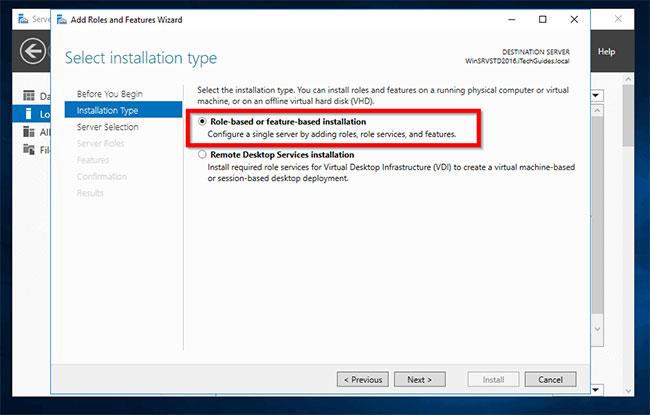
Виберіть установку на основі ролей або функцій
На екрані «Вибір цільового сервера» виберіть сервер, на якому потрібно інсталювати Active Directory. Потім натисніть Далі.
Коли відкриється екран вибору ролей сервера , поставте прапорець поруч із доменними службами Active Directory . Ви отримаєте підказку «Додати функції», необхідні для доменних служб Active Directory . Натисніть Додати функції.
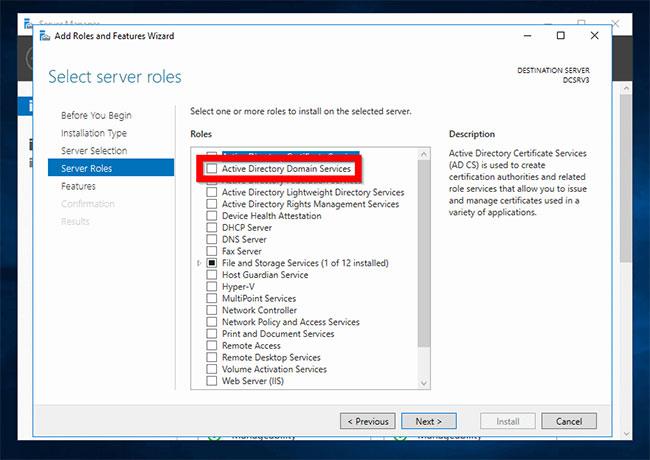
Поставте прапорець поруч із доменними службами Active Directory
Коли ви повернетеся до вибору ролей сервера , натисніть «Далі».
Потім на екрані «Вибір функцій» натисніть «Далі».
Прочитайте надану інформацію про AD DS. Потім натисніть Далі.
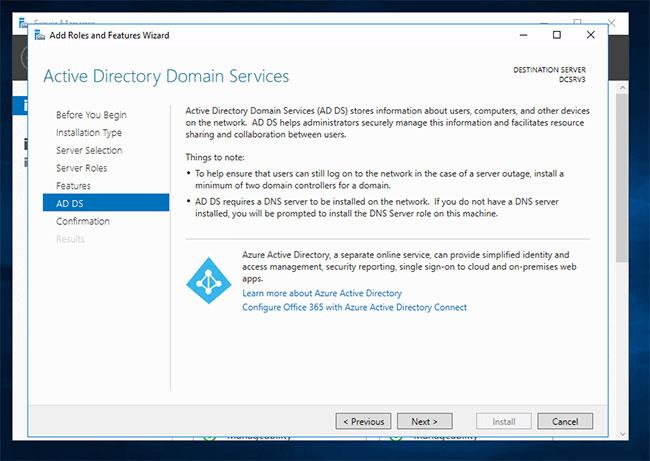
Прочитайте надану інформацію про AD DS
Потім на екрані підтвердження перегляньте вибрані параметри та натисніть «Установити».
Після завершення інсталяції натисніть кнопку Закрити.
Ви також можете встановити Active Directory на сервері 2016 за допомогою команди PowerShell нижче:
Install-windowsfeature -name AD-Domain-Services -IncludeManagementToolsОновіть сервер до контролера домену
Після встановлення Active Directory у Server 2016 наступним кроком є оновлення сервера до контролера домену . Ви можете створити новий домен або додати DC до існуючого домену.
Цей посібник демонструє, як додати DC до існуючого домену.
Перш ніж оновити сервер до DC, призначте йому статичну IP-адресу .
Ось кроки, які потрібно виконати:
У диспетчері сервера клацніть жовтий трикутник сповіщень. Потім натисніть Підвищити цей сервер до контролера домену .
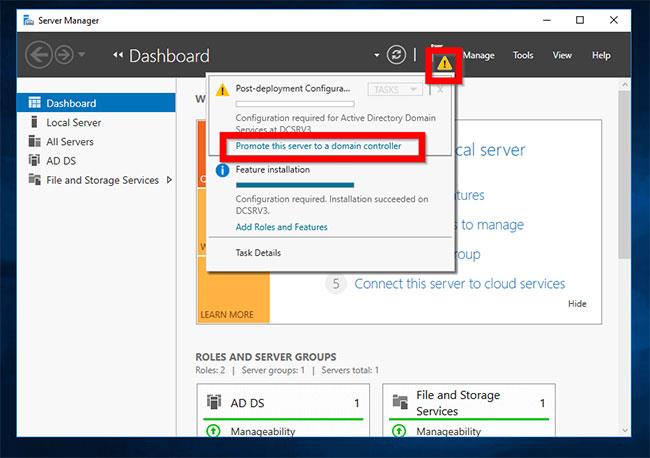
Натисніть Підвищити цей сервер до контролера домену
На екрані конфігурації розгортання виберіть операцію розгортання. Щоб створити новий домен, виберіть останню опцію - Додати новий ліс . Якщо ви додаєте DC до існуючого домену, виберіть перший варіант - Додати контролер домену до існуючого домену .
Якщо вибрати «Додати контролер домену до існуючого домену» , вам буде запропоновано вказати домен. Поруч із полем Домен натисніть Вибрати. Потім введіть дані для входу в домен у форматі, наведеному нижче. Потім натисніть OK.
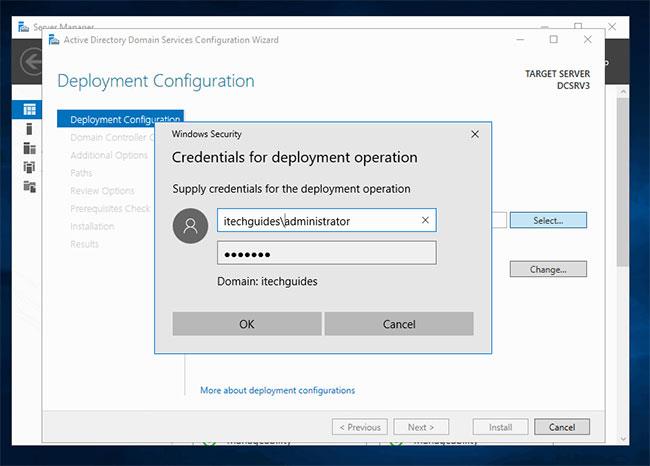
Введіть дані для входу в домен
Майстер перерахує всі доступні домени в лісі. Виберіть домен, до якого потрібно додати DC, і натисніть OK.
Поля доменної інформації та інформації для входу будуть заповнені автоматично. Підтвердьте правильність інформації. Потім натисніть Далі.
На екрані «Операції контролера домену» виберіть ролі, які має виконувати DC. Потім введіть пароль DSRM і натисніть «Далі».
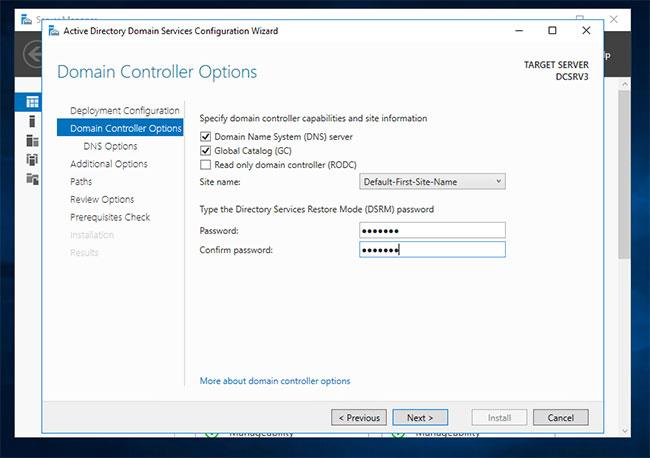
Введіть пароль DSRM
Якщо ви отримали це попередження про DNS, проігноруйте його та натисніть «Далі».
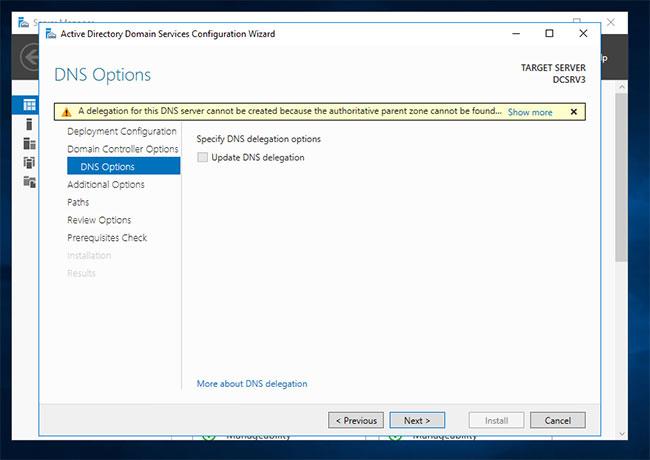
Якщо ви отримуєте це попередження про DNS, ігноруйте його
Оскільки ви додаєте цей DC до існуючого домену, новому DC потрібно буде скопіювати дані AD з існуючого DC. Щоб скопіювати з певного DC, клацніть спадне меню Replicate from , виберіть DC і натисніть Next.
Потім виберіть шлях до бази даних AD DS, файлів журналу та SYSVOL. Натисніть Далі.
Нарешті, перегляньте параметри та натисніть «Далі».
І якщо він пройшов розділ «Перевірка передумов» , натисніть «Встановити».
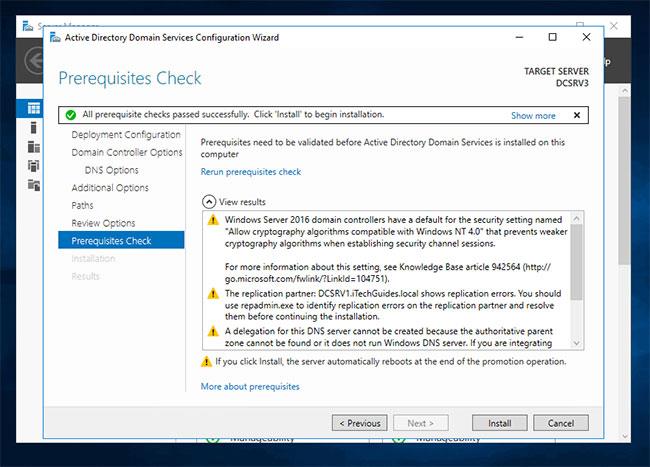
Якщо ви пройшли перевірку передумов, натисніть «Встановити».
Після оновлення сервера до DC можна виконати перезавантаження.
Побачити більше:
Сервер Syslog є важливою частиною арсеналу ІТ-адміністратора, особливо коли мова йде про централізоване керування журналами подій.
Помилка 524: Виник тайм-аут – це специфічний для Cloudflare код статусу HTTP, який вказує на те, що з’єднання із сервером закрито через тайм-аут.
Код помилки 0x80070570 є поширеним повідомленням про помилку на комп’ютерах, ноутбуках і планшетах під керуванням операційної системи Windows 10. Однак він також з’являється на комп’ютерах під керуванням Windows 8.1, Windows 8, Windows 7 або раніших версій.
Помилка «синій екран смерті» BSOD PAGE_FAULT_IN_NONPAGED_AREA або STOP 0x00000050 — це помилка, яка часто виникає після встановлення драйвера апаратного пристрою або після встановлення чи оновлення нового програмного забезпечення. У деяких випадках причиною помилки є пошкоджений розділ NTFS.
Внутрішня помилка відеопланувальника також є смертельною помилкою синього екрана, ця помилка часто виникає в Windows 10 і Windows 8.1. Ця стаття покаже вам кілька способів виправлення цієї помилки.
Щоб пришвидшити завантаження Windows 10 і скоротити час завантаження, нижче наведено кроки, які потрібно виконати, щоб видалити Epic із автозавантаження Windows і запобігти запуску Epic Launcher з Windows 10.
Не слід зберігати файли на робочому столі. Існують кращі способи зберігання комп’ютерних файлів і підтримки порядку на робочому столі. Наступна стаття покаже вам ефективніші місця для збереження файлів у Windows 10.
Якою б не була причина, інколи вам доведеться налаштувати яскравість екрана відповідно до різних умов освітлення та цілей. Якщо вам потрібно спостерігати за деталями зображення або дивитися фільм, вам потрібно збільшити яскравість. І навпаки, ви також можете зменшити яскравість, щоб захистити батарею ноутбука.
Ваш комп’ютер випадково прокидається та з’являється вікно з написом «Перевірка оновлень»? Зазвичай це пов'язано з програмою MoUSOCoreWorker.exe - завданням Microsoft, яке допомагає координувати установку оновлень Windows.
У цій статті пояснюється, як використовувати вікно терміналу PuTTY у Windows, як налаштувати PuTTY, як створити та зберегти конфігурації та які параметри конфігурації змінити.








